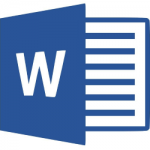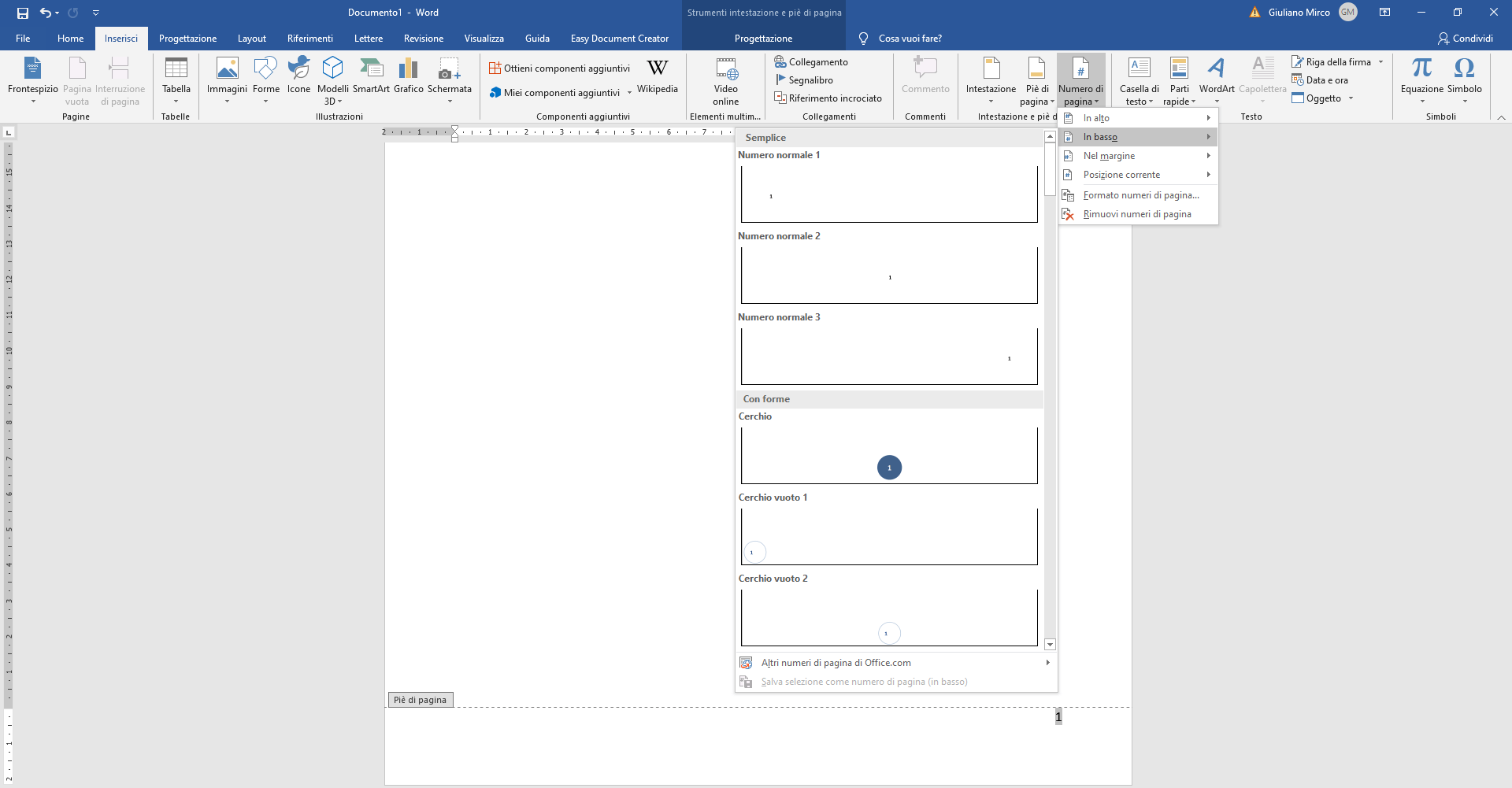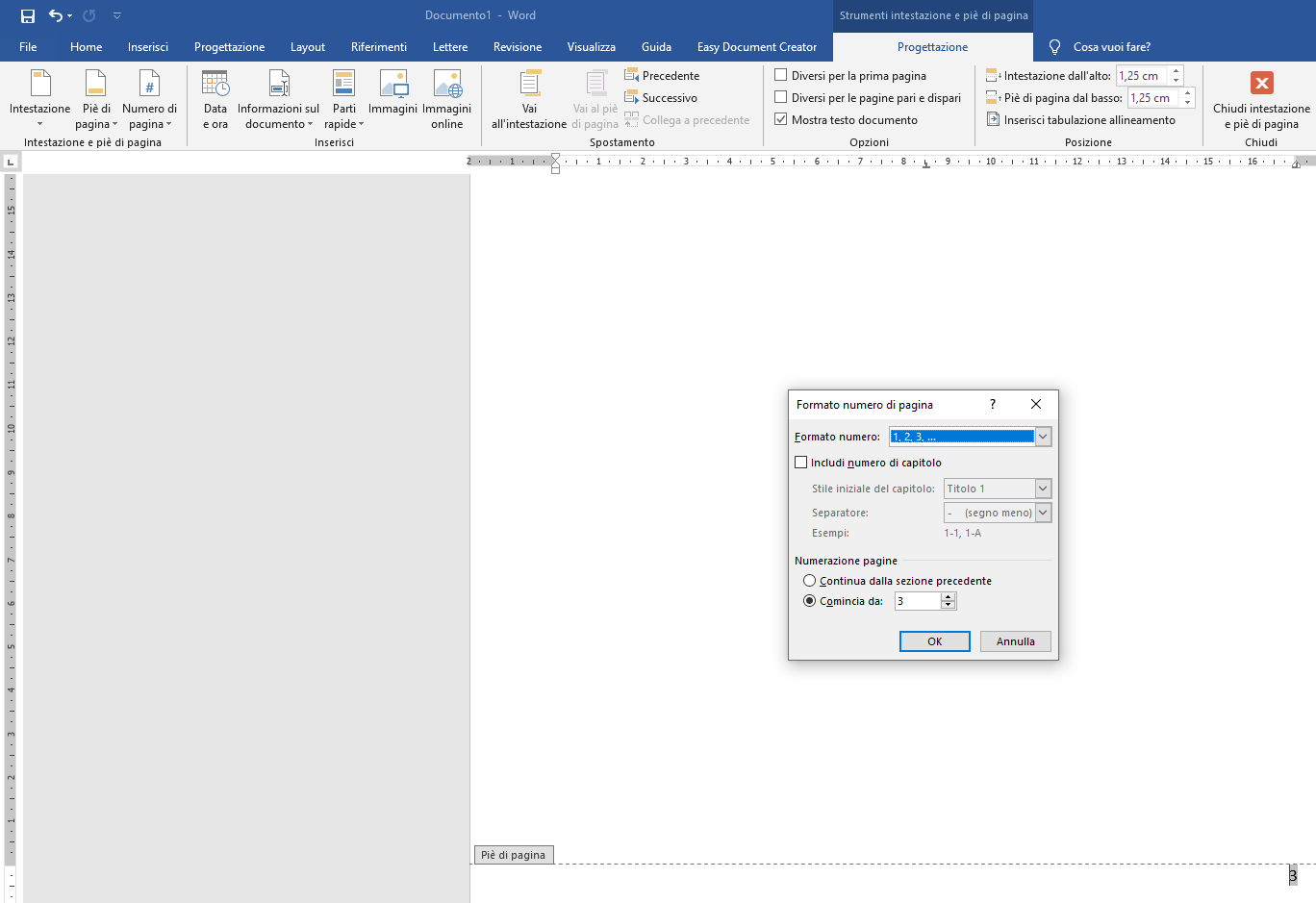Come numerare le pagine su Microsoft Word
Avete appena finito di scrivere una tesina, un libro oppure una lunga relazione ma per renderlo più professionale e ordinato forse è opportuno numerare le pagine del documento, Microsoft Word assolve in pieno questo compito.
In questo articolo ho utilizzato la versione 2019 di Word che non è comunque molto lontano dalle versioni precedenti (2007 – 2010 – 2013 – 2016). Ogni documento generato con è suddiviso in tre parti: intestazione, contenuto e piè di pagina.
Solitamente in un documento semplice si usa solo la sezione del contenuto mentre per la numerazione delle pagine possiamo sfruttare di più l’intestazione oppure il piè di pagina. Infatti adesso vedremo insieme come numerare le pagine su Microsoft Word.
Come funziona la numerazione delle pagine in Microsoft Word
Questo programma di elaborazione testi ci permette di numerare le pagine sfruttando dei campi, questi ultimi possono assumere valori variabili in base a come vengono impostati. Tutto quello che riguarda la numerazione delle pagine è automatizzata nel senso che spostare, cancellare o modificare il documento verrà rielaborato in tempo reale tutta la numerazione del documento stesso.
Per inserire la numerazione delle pagine bisogna procedere nel seguente modo:
- Dal menù in alto, selezionate Inserisci
- Spostatevi sulla destra e selezionate Numero di pagina
- Ora dovete scegliere la posizione della numerazione (in alto, in basso, nel margine, posizione corrente, ecc)
- In fine c’è da scegliere il tipo di numerazione
Si può scegliere tra numeri normali, lettere, numeri romani ecc. ad esempio nella foto ho selezionato l’opzione In basso e poi Numero normale 3.
Il programma ha automaticamente assegnato il numero di pagina nella posizione che ho scelto, in questo caso in basso a destra nel Piè di pagina. Continuando a scrivere nella parte del contenuto e quando si arriverà nella pagina successiva noterete la progressione del numero.
Se volessimo far partire la sequenza della numerazione delle pagine, da un numero diverso da 1 come nel mio esempio dove inizio la numerazione con 3, magari perchè all’inizio abbiamo creato ad esempio un indice, andremo sempre nel menù in altro, clicchiamo con il tasto sinistro del mouse sul Numero di pagina e poi su Formato numero di pagina.
Si aprirà una piccola finestra come nella foro in alto, posizioniamoci su Numerazione pagine ed andremo a selezionare Comincia da: e poi indicheremo il numero della pagina, in questo caso 3. Sempre nel menù nell’opzione Numero di pagina troviamo anche altre opzioni compreso anche l’eliminazione del numero in una pagina specifica.
Altrimenti potete usare la numerazione di pagine usando l’interruzione di pagina come viene spiegato in questo video.
Adesso che sapete correttamente come numerare le pagine su Word, ora non mi resta che augurarvi buona navigazione su SOSdoc e vi ricordo che un commento in basso è sempre molto gradito.